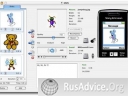Многие спрашивают – как подключить мобильник к компьютеру?
Здесь порядок действий всегда одинаковый. Но, как и положено в настоящей инструкции далее по пунктам.
- Включить мобильник
- Включить компьютер
- Подключить мобильник к компьютеру
Многие, после чтения данной инструкции спрашивают – а нельзя ли поподробнее? Отвечаю. Можно.
На сегодняшний день активно используются три вида подключений: через USB-кабель (также его называют дата – кабель), инфракрасный порт и Bluetooth. Используя любой из способов можно передать или получить какую-либо информацию и установить соединение с Интернетом.
Многие спрашивают – а, что такое USB-кабель? В словосочетании «USB-кабель», как правило, незнакомо слово USB. На самом деле это не слово, а аббревиатура. Надеюсь, смысл слова аббревиатура объяснять не надо. Так вот USB расшифровывается, как Universal Serial Bus, что в переводе на русский - универсальная последовательная шина. В компьютере, к удивлению многих, как и в автомобиле, тоже есть шина. Однако она не имеет никакого отношения к той резиновой штуке, что одевается на колеса. Компьютерную шину можно сравнить с шоссе, по которому беспрерывно двигаются машины. Только вместо машин здесь потоки данных. Теперь мы знаем, что USB служит для получения – передачи какой-либо информации.
Многие слышали словосочетание «порт USB». Так что же такое USB? Порт или шина и вообще, что это за порт такой? Компьютеру, как и человеку необходима связь с внешним миром. Без этой самой связи он был бы, как в рекламе – просто серый ящик. Для этого умные люди придумали специальные штуковины, называемые портами, через которые с компьютером связываются все внешние устройства. К внешним устройствам можно отнести клавиатуру, мышь, принтер, мобильник и т.д.
Почему USB называют универсальной шиной? Давным-давно, семь компаний: Compaq, Digital Equipment, IBM, Intel, Microsoft, NEC, и Northern Telecom подумали – а не создать ли нам такое устройство, с помощью которого к компьютеру возможно будет подключить все, что душе угодно – от принтера до пылесоса. Подумали и создали. В 1996 году появились первые компьютеры с портами USB.
Многие спрашивают – где купить USB-кабель? Рекомендую покупать в специализированном по продаже телефонов магазине. Компании-производители мобильников поступили, мягко говоря, нехорошо, когда ввели разные разъемы для USB-кабелей (а также зарядок, наушников и т.п.). Проще говоря, кабель от Nokia не подойдет к телефону фирмы Motorola. К тому же стоимость USB-кабеля для мобильника, на мой взгляд, чрезмерно завышена. Цена может колебаться от 5 до 15 долларов. Поэтому, если вы еще не сподобились приобрести мобильник, советую проследить за комплектацией вашего будущего телефона. Будет очень хорошо, если кабель войдет в комплект к вашему телефону.
Допустим кабель в наличии и телефон подключен к компьютеру. Что дальше? Здесь нам понадобится диск с драйверами и программами для телефона. Если драйвера Windows попытается поискать где-нибудь в своем загашнике, то с программами будет сложнее. Необходимо скачать программу с родного сайта телефона или просто вставить прилагаемый к мобильнику диск (совсем необязательно, что он прилагается) и загрузить его содержимое. Существует еще один способ – использование программ сторонних разработчиков, однако я не сторонник этого метода.
Перейдем к практике. Рассмотрим подключение мобильника к компьютеру на примере телефона Samsung E370. К телефону прилагался дата-кабель и диск с драйверами и пакетом программ Easy Studio. Чуть-чуть расскажу про Easy Studio. Пакет состоит из следующих программ:
1. PIM and File Manager – организовывает обмен файлов между компьютером и телефоном, также содержит органайзер, телефонную книгу. Есть возможность создания текстовых (SMS) сообщений. Поддерживает работу с беспроводными устройствами, то есть с инфракрасным портом и Bluetooth.
2. Internet Access – с помощью этой программы можно настроить доступ в интернет.
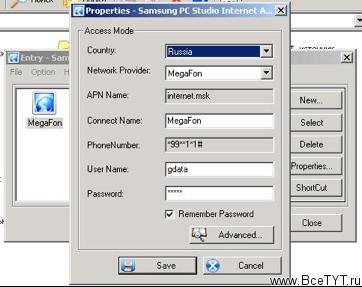
В соответствующем окне достаточно выбрать страну и провайдера, остальные поля заполнит за вас умная программа. Однако я бы рекомендовал перед подключением, все-таки позвонить в техническую службу поддержки вашей сети, и расспросить оператора про логин, пароль и номер телефона для соединения с интернетом.
3. PC Sync – очень полезная программа для синхронизации телефона и компьютера. Что такое синхронизация? Это когда ваша телефонная книга находится и в мобильнике и в компьютере, и редактировать вы можете ее где угодно. Синхронизация касается не только телефонной книги, но и всех данных находящихся в телефоне.
4. Image Editor – программа для редактирования изображений.
Первым делом запустим PC Sync и произведем синхронизацию телефона и компьютера. Вторым шагом запустим PIM and File Manager. Если синхронизация прошла на отлично, то вы должны увидеть телефонную книгу своего телефона.
Для обмена файлами следует в меню найти опцию File Manager.

А дальше еще проще. В верхней части программы – содержимое мобильника, в нижней – компьютера. Между ними кнопки со стрелками, с помощью которых, собственно говоря, и перемещаются файлы.
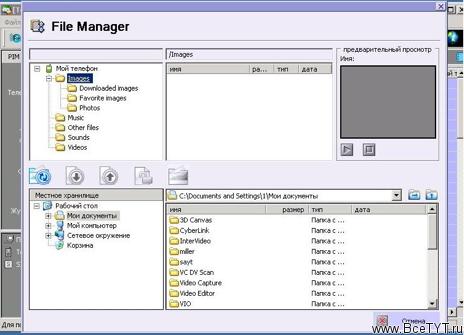
Для подключения к интернету, как говорилось выше, используется программа Internet Access. Разобраться с этой программой, я думаю, не сложно, а в результате не хитрых действий с данным продуктом на рабочем столе должен появиться ярлык с названием вашего оператора связи. Щелкаем по ярлыку и мы в интернете.
Конечно, ничего не проходит так гладко, как я описал, но про все не напишешь, а на дворе час ночи и мне пора ложиться спать. В следующей статье мы обсудим подключение через инфракрасный порт. Лучше будет, если вы напишете, зададите какой-нибудь каверзный вопросик, а я с удовольствием отвечу.
Пишите: monach_3@mail.ru
Пока же до свидания. I’ll be back!
Автор: Гоша Компьютерный, Mobime.ru
Статья получена: Мобильный путеводитель











 Противовирусные препараты: за и против
Противовирусные препараты: за и против Добро пожаловать в Армению. Знакомство с Арменией
Добро пожаловать в Армению. Знакомство с Арменией Крыша из сэндвич панелей для индивидуального строительства
Крыша из сэндвич панелей для индивидуального строительства Возможно ли отменить договор купли-продажи квартиры, если он был уже подписан
Возможно ли отменить договор купли-продажи квартиры, если он был уже подписан Как выбрать блеск для губ
Как выбрать блеск для губ Чего боятся мужчины
Чего боятся мужчины Как побороть страх перед неизвестностью
Как побороть страх перед неизвестностью Газон на участке своими руками
Газон на участке своими руками Как правильно стирать шторы
Как правильно стирать шторы Как просто бросить курить
Как просто бросить курить

 - 3116 -
- 3116 -